반응형
윈도XP 포맷(Format) 시작하기! (두번째 단계)
다음과 같은 화면이 뜹니다.
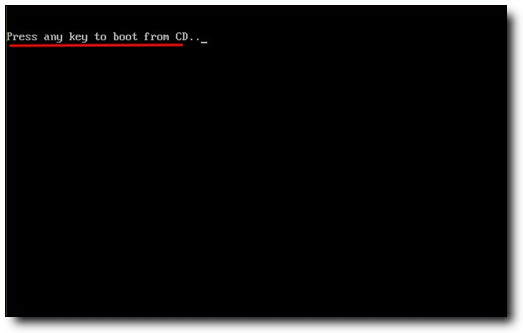
1. 아무키나 주저마시고 눌러 줍니다
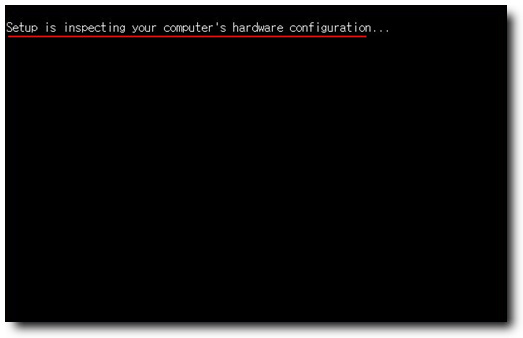
2. 설치가 당신의 컴퓨터 하드웨어 구성을 검사중입니다~(그냥 기다리세요)
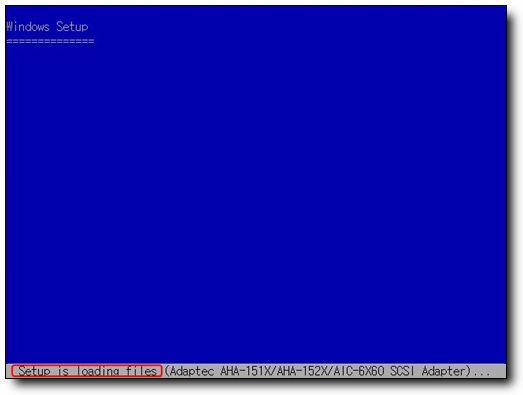
3. 역시, 그냥 기다려 주세요~
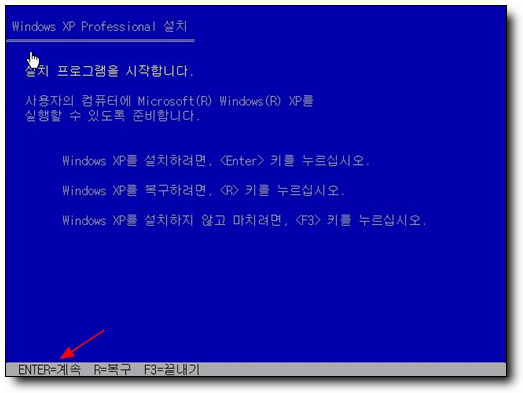
4. 일반적인 설치라면 기냥 '엔터'를 눌러주세요~
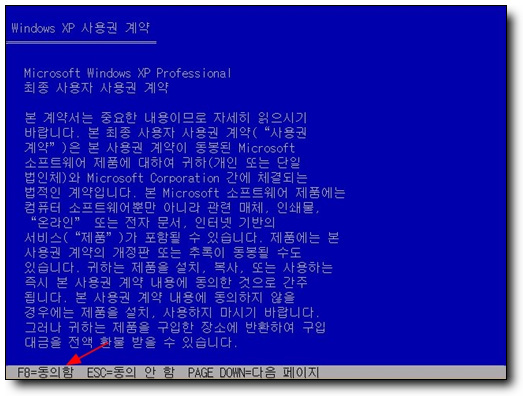
5. 동의함 F8키 눌러주시구요~
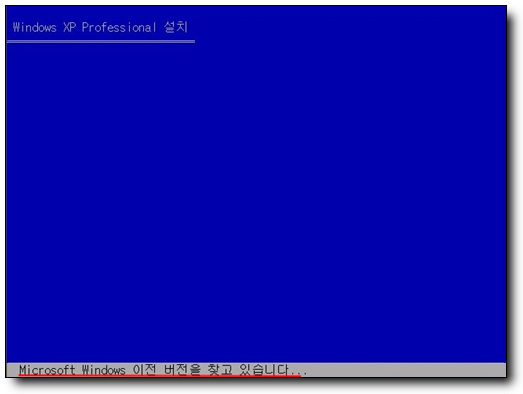
6. 기다립니다~
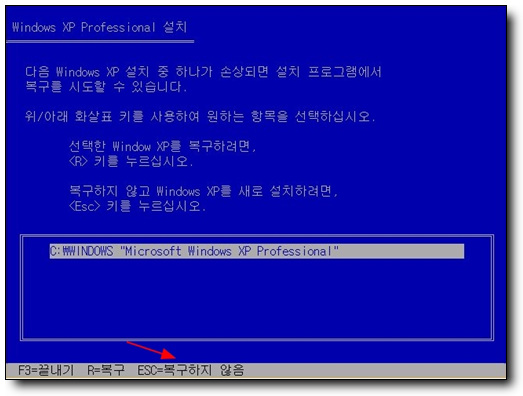
7. 새로 설치(포맷)할 경우엔 ESC키를 눌러주세요~
(컴에 문제가 생겨서 자료는 둔채 XP만 다시 설치하려면 R키를 누르세요)
컴이 버벅대서 포맷하는 경우에도 가능하면 복구보다는 새로 완전히 포맷하는 편이 좋아요~
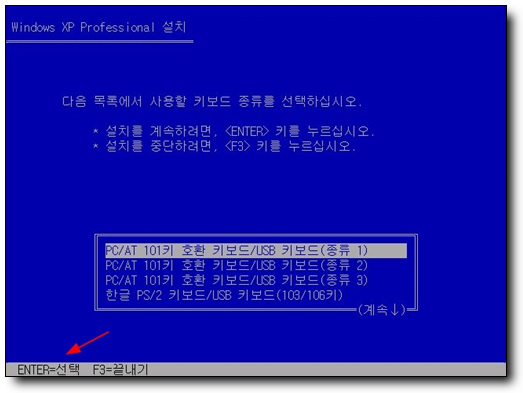
8. 엔터 누르세요~
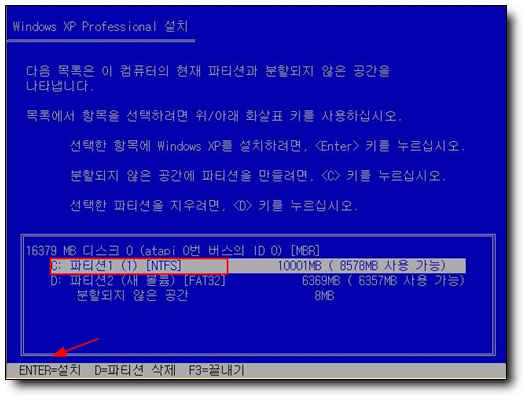
9. 파티션(나눔)은 하드디스크의 내부 데이터구조를 나눠주는것을 말합니다.
(일반적으로는 C: 하나만 뜨니까 걱정 뚝~!) 그냥 엔터~^^
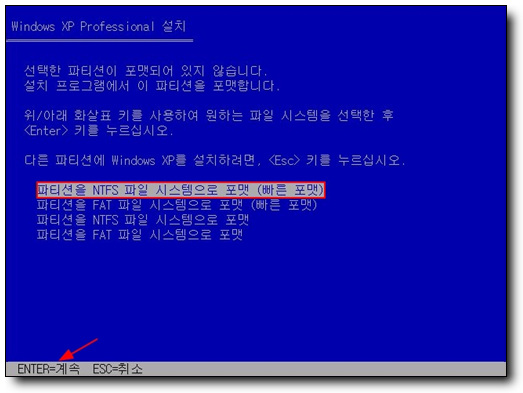
10. 젤위에 빨간 사각부분 선택하고 엔터~
(NTFS는 FAT보다 발전된 파일시스템입니다. 특별한 이유가 없다면 당연 NTFS 강추~)
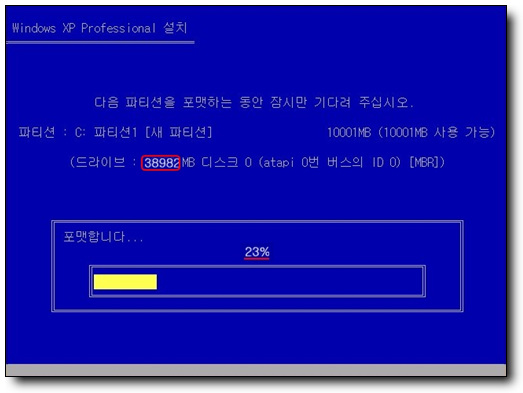 11. 자신의 하드디스크 용량이 나오면서 포맷이 진행됩니다
11. 자신의 하드디스크 용량이 나오면서 포맷이 진행됩니다
포맷이 완료되면 칙칙한 도스화면에서 샤방한 윈도설치화면으로 전환됩니다!
세번째 설치글로 바로가기~
컴퓨터가 재부팅하면서 CD롬의 '윈도XP 설치시디'를 읽으면서 본격적인 설치가 시작됩니다!
다음과 같은 화면이 뜹니다.
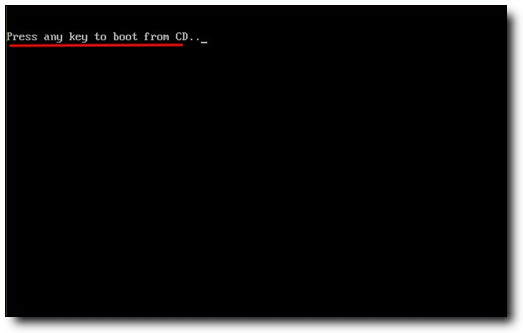
1. 아무키나 주저마시고 눌러 줍니다
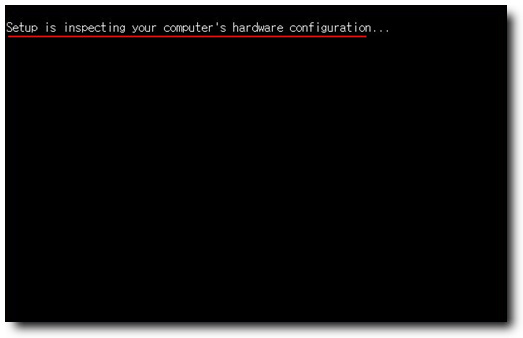
2. 설치가 당신의 컴퓨터 하드웨어 구성을 검사중입니다~(그냥 기다리세요)
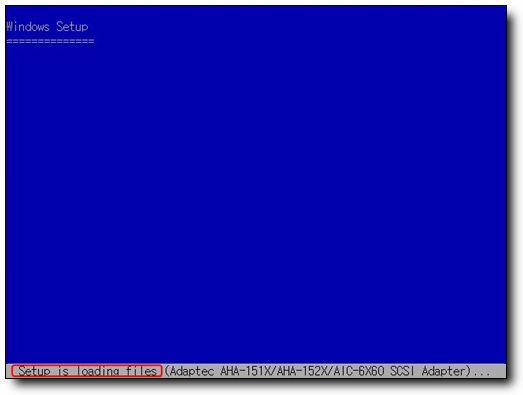
3. 역시, 그냥 기다려 주세요~
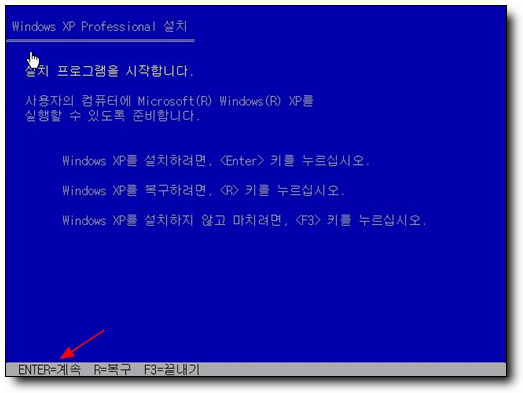
4. 일반적인 설치라면 기냥 '엔터'를 눌러주세요~
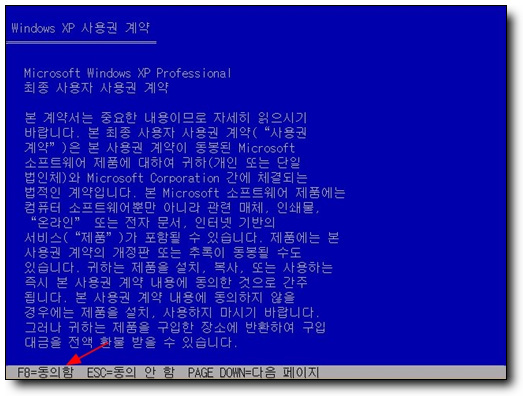
5. 동의함 F8키 눌러주시구요~
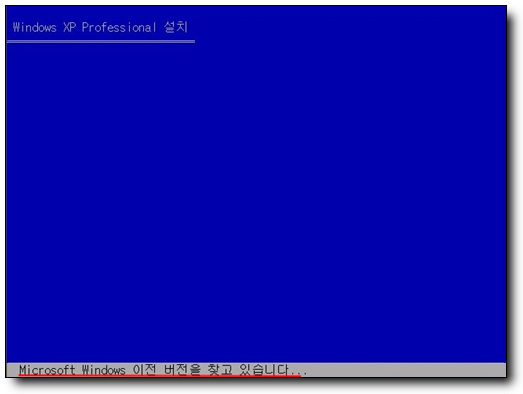
6. 기다립니다~
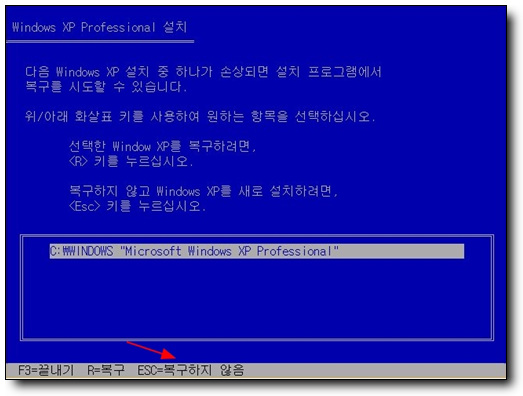
7. 새로 설치(포맷)할 경우엔 ESC키를 눌러주세요~
(컴에 문제가 생겨서 자료는 둔채 XP만 다시 설치하려면 R키를 누르세요)
컴이 버벅대서 포맷하는 경우에도 가능하면 복구보다는 새로 완전히 포맷하는 편이 좋아요~
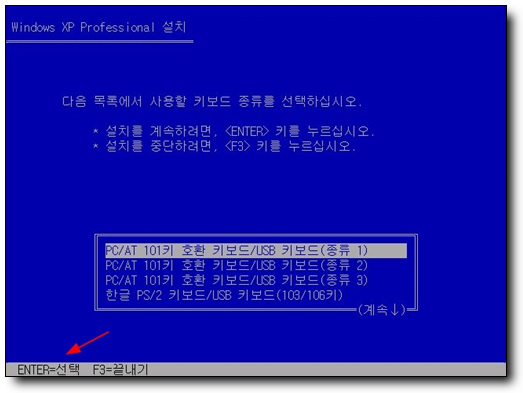
8. 엔터 누르세요~
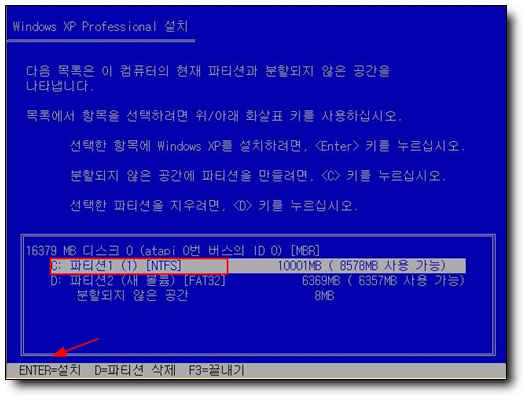
9. 파티션(나눔)은 하드디스크의 내부 데이터구조를 나눠주는것을 말합니다.
(일반적으로는 C: 하나만 뜨니까 걱정 뚝~!) 그냥 엔터~^^
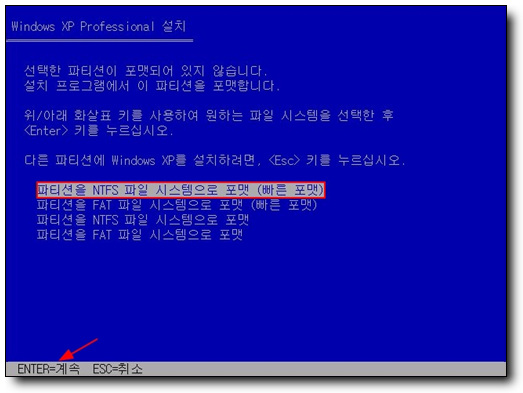
10. 젤위에 빨간 사각부분 선택하고 엔터~
(NTFS는 FAT보다 발전된 파일시스템입니다. 특별한 이유가 없다면 당연 NTFS 강추~)
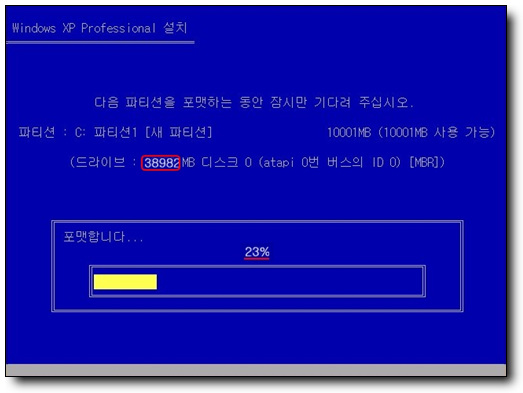
포맷이 완료되면 칙칙한 도스화면에서 샤방한 윈도설치화면으로 전환됩니다!
세번째 설치글로 바로가기~
반응형


